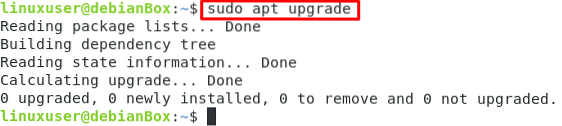Skype on erittäin suosittu Microsoftin kehittämä viestintä-, näytönjako- ja videopuhelusovellus. Skype ei rajoitu vain pikaviestien lähettämiseen ja videopuheluihin Internetissä, mutta se tarjoaa myös puheluja ja viestejä matkapuhelimeen skypen ulkopuolella. Nämä ominaisuudet eivät ole maksuttomia; sinun on maksettava tällaisista lisäominaisuuksista. Skype on saatavana kaikissa tärkeimmissä käyttöjärjestelmissä, kuten Linux, Mac OS ja Windows.
Asennus
On kaksi tapaa asentaa skype Debian 10: een.
- Virallisilta verkkosivuilta
- Snap-kaupasta
Asenna Skype virallisilta verkkosivustoiltaan Debian 10: een
Ensinnäkin, lataa .Skypen deb-tiedosto virallisilta verkkosivustoilta käyttäen 'wget'komentorivin apuohjelma:
$ wget https: // go.skype.fi / skypeforlinux-64.deb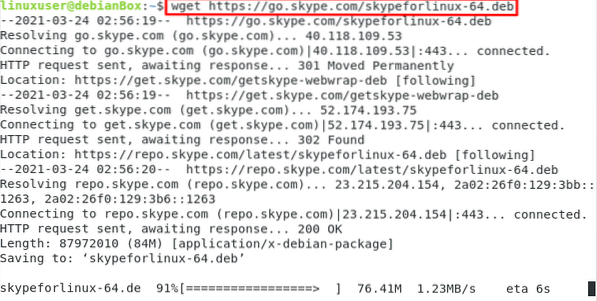
Kun olet ladannut .skype-tiedoston deb-tiedosto on valmis, päivitä järjestelmän arkiston välimuisti kerran seuraavalla komennolla:
$ sudo apt -päivitys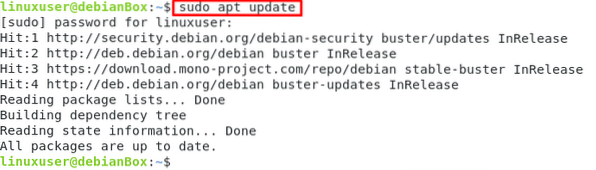
Kun olet päivittänyt järjestelmän arkiston välimuistin, päivitä paketti myös seuraavalla komennolla:
$ sudo apt päivitys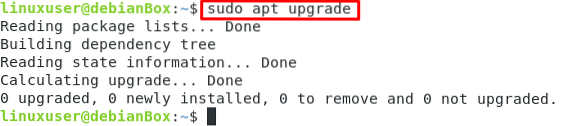
Asenna se heti latausprosessin päätyttyä apt asennus sudo-oikeuksilla, kuten alla on esitetty:
$ sudo apt install ./ skypeforlinux-64.deb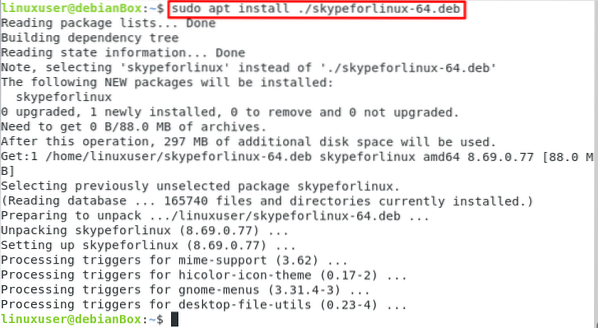
Muutamassa minuutissa Skype asennetaan Debian 10 -järjestelmääsi.
Päivitä Skypen uusimpaan versioon Debian 10: ssä
Jälkeenpäin, kun haluat päivittää skypen, päivitä ensin järjestelmän arkiston välimuisti ensin käyttämällä alla olevaa komentoa:
$ sudo apt -päivitys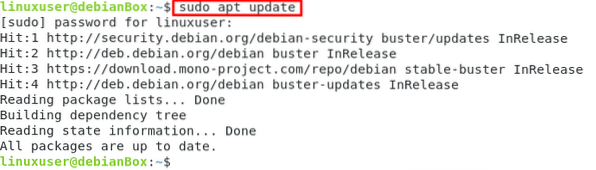
Päivitä paketit, niin saat Skypen uusimman version Debian 10 -järjestelmääsi.
$ sudo apt päivitysAsenna Skype Debian 10: n Snap Storesta
Skype on saatavana myös pikakaupan arkistosta, ja se voidaan helposti asentaa sieltä Debian 10 -käyttöjärjestelmään. Sinun tarvitsee vain varmistaa, että snap-arkisto on käytössä Debian 10 -järjestelmässäsi.
Ota Snap-arkisto käyttöön Debian 10 -järjestelmässä kirjoittamalla alla annettu komento:
$ sudo apt install snapd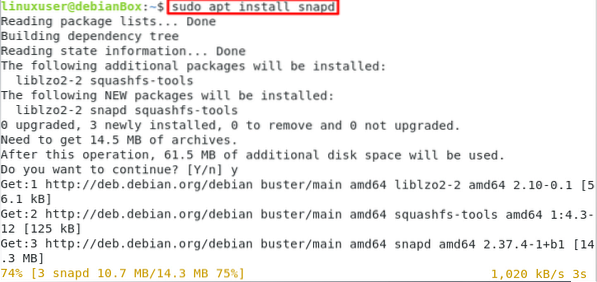
Kun olet ottanut snap-arkiston käyttöön Debian 10 -käyttöjärjestelmässäsi, voit asentaa Skypen Snap-kaupasta seuraavalla yksinkertaisella komennolla:
$ sudo snap install skype --classic
Muutaman minuutin kuluttua skype ladataan ja asennetaan Debian 10 Linux -käyttöjärjestelmääsi.
Käynnistä skype Debian 10 -käyttöjärjestelmässä
Käynnistä skype siirtymällä sovellusvalikkoon ja etsimällä skypeä.Valitse annetuista hakutuloksista Skype-kuvake aloittaaksesi skypen käyttämisen Debian 10 -järjestelmässäsi.
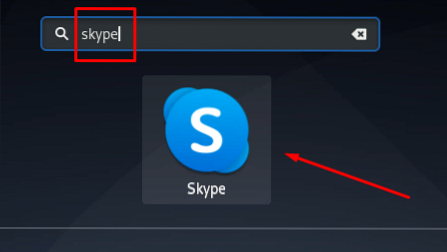
Näin voit ladata, asentaa ja aloittaa Skypen käyttämisen suosikki Debian 10 -käyttöjärjestelmässäsi.
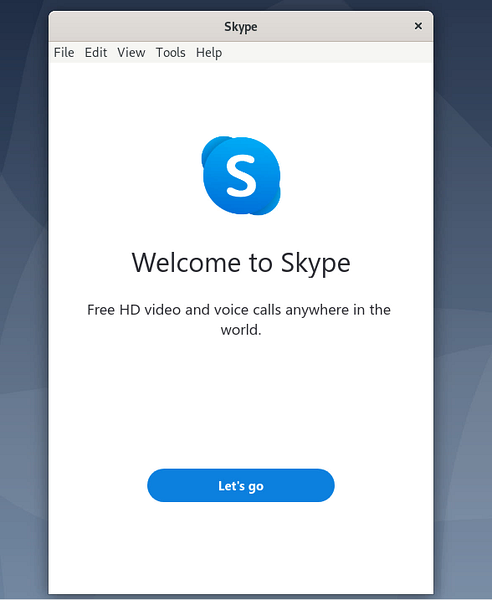
Johtopäätös
Tässä viestissä kerrotaan, miten Skype ladataan, asennetaan ja aloitetaan Debian 10 -käyttöjärjestelmässä. Tämä viesti sisältää kaksi erilaista tapaa asentaa Skype Debian 10: een, toinen on viralliselta verkkosivustolta ja toinen pikakaupasta.
 Phenquestions
Phenquestions